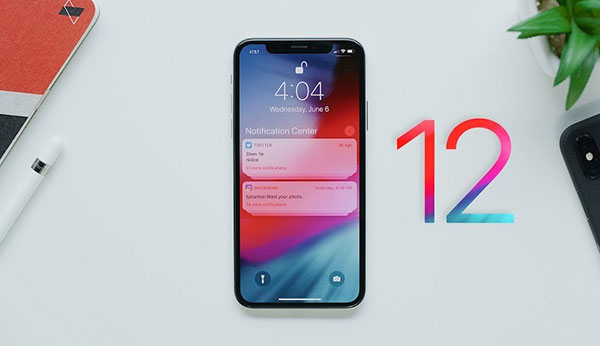
6 نکته برای مدیریت تنظیمات حریم شخصی و امنیت در iOS 12
اپل محصولات و امکانات جدید خود از جمله تقویت شدهترین سیستمعامل یعنی iOS 12 را معرفی کرده است. اگر چه نرم افزارها و سیستم عامل جدید با امکانات فوق العادهای برای آیفون و آیپد همراه است، ولی بیشتر تمرکز آن روی قابلیتهای مربوط به امنیت و حفظ حریم شخصی میباشد.
ویژگیهای امنیتی افزوده شده به دلیل حفاظت از اطلاعات کاربران آیفون و آیپد میباشند. همچنین به روزرسانی جدید جلوگیری از مزاحمان جهت دسترسی به فایلهای خصوصی در دستگاه را تضمین میکند. با این وجود، به روز رسانی جدید متعهد میشود تا هکرها را دور نگه دارد، ولی امنیت دستگاه کاملا به کاربر بستگی دارد.
دستگاه های سازگار با iOS 12
تمام آیفونها و آیپدهایی که با iOS 11 سازگار بودند میتوانند به راحتی به سیستم عامل iOS 12 نسخه 2018 ارتقا پیدا کنند. در اینجا لیستی از دستگاههای سازگار با iOS 12 معرفی شدهاند:
آیفون: آیفون 5 اس، آیفون SE، آیفون 6، آیفون 6 پلاس، آیفون 6 اس، آیفون 6 اس پلاس، آیفون 7،آیفون 7 پلاس، آیفون 8، آیفون 8 پلاس، آیفون 10، آیفون 10 اس و آیفون 10 اس مکس.
آیپد : آیپد مینی 2، آیپد مینی 3، آیپد مینی 4، آیپد ایر، آیپد ایر 2، نسل پنجم آیپد (2017)، نسل ششم 9.7 اینچ (2018)، آیپد پرو 9.7 اینچی ، آیپد پرو 10.5 اینچی،آیپد پرو 12.9 اینچی نسل 1 و آیپد پرو 12.9 اینچی نسل 2.
آیپاد: نسل 6 آیپاد لمسی.
با در نظر گرفتن موارد فوق، نکات کلیدی و مهمی در رابطه با به روزرسانی نرمافزاری جدید که تمرکز آن حول امنیت میباشد، در کنار دستورالعملهایی برای فعال کردن این ویژگیهای امنیتی در این مطلب مورد بررسی قرار خواهد گرفت.
1. سیستم عامل را به روز نگه دارید
همانند دیگر سیستم عاملها و نرم افزارهای موجود در بازار، یکی از امنترین راههای جلوگیری از تهدیدات امنیتی بالقوه این است که همیشه دستگاه خود را به روز نگه دارید.
در زندگی پر مشغله ما که هر دقیقه یک نوتیفیکیشن جدید در تلفن همراهمان ظاهر میشود، اعلان مربوط به بروزرسانی ممکن است به راحتی گم بشود یا از دست برود؛ بنابراین بهترین ایده این است که بهروزرسانی خودکار را در iOS 12 فعال کنید.
برای فعال کردن قابلیت بروزرسانی خودکار در iOS 12 اعمال زیر را انجام دهید:
- به تنظیمات (Settings) بروید.
- General را انتخاب کنید.
- روی بروزرسانی نرم افزار (Software Update) ضربه زده و گزینه بروزرسانی خودکار (Automatic Updates) را روشن کنید.
پس از انجام این عملیات، دستگاه شما به طور خودکار هر بار که پچ جدید منتشر شد، بروزرسانی میشود.
2. از احراز هویت دو عاملی استفاده کنید
حراز هویت دو عاملی (2FA) یکی از آخرین شگفتیهای تکنولوژیکی در صنعت است و اکثر شرکتها و سازمانها این ویژگی را در دستگاههای خود در حال حاضر بکار میبرند. در iOS 12، اپل این ویژگی را برای حفاظت از حساب کاربری دستگاههای خود بکار گرفته است. استفاده از این قابلیت در این سیستم عامل جدید، راحت شده است.
برای فعال کردن احراز هویت دو عاملی:
- به Setting بروید > روی [نام شما] ضربه بزنید >به قسمت Password and Security بروید.
- گزینه Turn On Two-Factor Authentication را انتخاب و روی Continue ضربه بزنید.
- شماره تلفن خود را وارد و تأیید کنید. فعال کردن این قابلیت اجازه میدهد تا اپل به منظور تأیید هویت شما برایتان یک پیام متنی ارسال کرده و یا یک تماس تلفنی برقرار کند.
با استفاده از 2FA، خطر لو رفتن و انتشار اطلاعات کاهش یافته و از دسترسی غیر مجاز به موبایلتان از طریق دزدیدن رمز عبور جلوگیری میکند.
3. محدود کردن دسترسی USB
اتصالات از طریق USB یک مسئله امنیتی بالقوه است. بنابراین این ویژگی کار هکرها را راحتتر کرده و اینبار به جای اینکه قفلهای نرمافزاری را دور بزنند میتوانند از طریق لوازم جانبی اتصالی، به دستگاه نفوذ کنند.
به طور کلی، یک دستگاه اپل به دو دلیل به دستگاه USB دیگری متصل میشود؛ برای شارژ کردن دستگاه یا انتقال دادهها. در نسخههای قبلی، دستگاههای اپل یک هفته پس از باز شدن قفل درگاه شارژ، دوباره درگاه را قفل میکرد تا جلوی نفوذ هکرها گرفته شود. زمان به هکرها فرصت داد تا با باز کردن USB از طریق بروت فورس (Brute Force)، مکانیسم امنیتی مذکور را دور بزنند.
با این حال، در تلاش برای تقویت امنیت سیستم عامل، نسخه جدید این زمان را به یک ساعت کاهش داده است و پس از آن پورت شارژ در حالت فقط انرژی (Power-Only) عمل میکند.
برای تنظیم حالت محدود USB در دستگاه iOS 12 خود باید به شرح زیر عمل کنید:
- به تنظیمات (Settings) بروید سپس Touch ID & Passcode را انتخاب کرده و رمز عبور خود را برای تایید هویت وارد کنید.
- به USB Accessories بروید و اطمینان حاصل کنید که گزینه USB Accessories are not permitted on the lock screen غیر فعال باشد.
هنگامی که این قابلیت فعال میشود، شما یک گام در پیشگیری از حملات احتمالی از طریق پورت USB خود برداشتهاید.
4. کنترل ردیابی موقعیت مکانی
سیستم عامل اپل دارای چندین برنامه محبوب مبتنی بر مکانیابی مانند سیری، اپل مپ و فوتوز است. زمانی که قابلیت مکانیابی فعال باشد، این ویژگی به اپل امکان میدهد مکانهایی که مرتبا به آنجا میروید را ثبت کرده و بر اساس آنها اطلاعیهها و تبلیغاتی را ارائه کند.
با این حال، ویژگی جدید iOS 12 به شما این امکان را میدهد که ردیابی را خاموش کنید. برای این کار، مراحل زیر را دنبال کنید:
- به Settings > Privacy > Location > System Services بروید و گزینه Significant Locations را انتخاب کنید.
- برای غیرفعال کردن ردیابی موقعیت مکانی دستگاه، کلید مربوطه را روی حالت خاموش (Off) قرار دهید.
- غیرفعال کردن Significant Locations نیز به شما اجازه میدهد اطلاعات مربوط به موقعیت مکانی را که دستگاه قبلا جمع آوری کرده بود را پاک کنید.
برای متوقف کردن عمل ردیابی شما توسط اپل، گزینههای Location-Based Apple Ads و Location-Based Suggestions و Location-Based Alerts را نیز غیرفعال کنید.
با غیرفعال کردن دسترسی به مکان، سفرهای شما دیگر ردیابی نخواهد شد. توجه داشته باشید که خاموش کردن سرویسهای موقعیت مکانی به طور کامل هر برنامهای را که از اطلاعات مکان یا جغرافیایی شما استفاده میکند را متوقف میسازد که شامل برنامه اپل مپ نیز میباشد.
5. ایجاد کلمات عبور قویتر موبایل
یکی از مهمترین تغییرات در iOS 12 جدید این است که در حال حاضر به طور خودکار کلمات عبور قوی ایجاد میکند. در سیستم عامل جدید، کلمه عبور میتواند به تعداد کاراکتر دلخواه شما باشد، بنابراین شما دیگر مجبور به استفاده از رمز عبور چهار رقمی یا شش رقمی نیستید.
گزارشی حاکی از آن بود که هکرها میتوانند رمزهای عبور چهار رقمی را با حملات بروت فورس بشکنند. برای تشخیص یک عدد چهار رقمی، هکرها تنها باید 10،000 ترکیب را اجرا کنند، در حالی که برای شکستن رمز عبور شش رقمی هکرها نیاز به اجرای یک میلیون ترکیب دارند.
برای به حداکثر رساندن امنیت دستگاه اپل و غیر قابل نفوذ بودن، در iOS 12 کاربران میتوانند یک رمز عبور قویتر یعنی ترکیبی از حروف، کاراکترهای خاص و اعداد را انتخاب کنند.
آیا میخواهید دستگاه خود را ضد هک کنید؟ به تنظیمات (Settings) رفته و Touch ID & Passcode را انتخاب کنید و کد گذرواژه فعلی خود را برای تأیید هویت وارد کنید. گزینه Change Passcode را انتخاب کنید. با وارد کردن گذرواژه فعلی شما میتوانید یک کد عددی شش رقمی سفارشی را تنظیم کنید.
6. وب گردی امن با سافاری
در نسخه جدید iOS، سافاری ردیابیهایی از نوع بین سایتی را با استفاده از فنآوری پیشگیری هوشمندانه، متوقف میکند. اگرچه iOS 11 کوکیهای شخص ثالث را مسدود میکرد، اما مانع از شناسایی رفتار وبگردی کاربران توسط رسانههای اجتماعی اشتراک گذاری نمیشد. در نسخههای قبلی، تبلیغ کنندگان میتوانستند عادتهای جستجوی وب کاربران را در وب سایتهای مختلف با استفاده از ویجتهای رسانههای اجتماعی ردیابی کنند.
با این حال، iOS 12 به طور پیشفرض از ردیابی کاربران توسط ویجتهای رسانههای اجتماعی جلوگیری میکند. همچنین از هویت منحصر به فرد هر دستگاه اپل محافظت میکند تا تبلیغ کنندگان نتوانند طوفان تبلیغات هدفمند را بر کاربران اپلی اعمال کنند. این ویژگی به طور پیشفرض فعال است، شما لازم نیست کار خاصی انجام دهید!
در حالی که ویژگیهای امنیتی، بارزترین و کلیدیترین پیشرفت iOS 12 است، اپل گروهی از امکانات جدید و جالب را در این بروز رسانی فراهم آورده که بهتر است خودتان آنها را بررسی کنید و از دستشان ندهید.